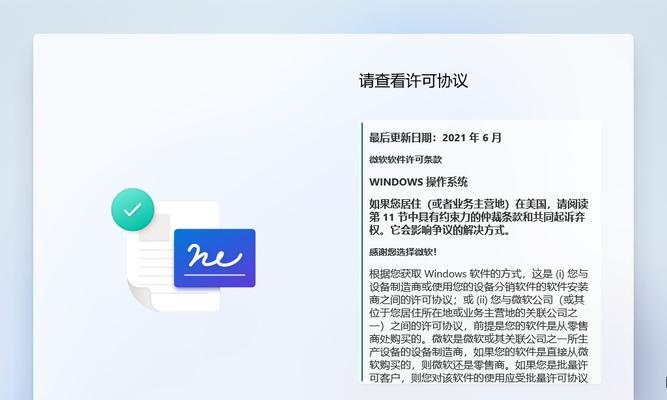微星电脑作为一家知名的电脑品牌,为用户提供了高性能和可靠性能的产品。然而,对于一些用户来说,他们更喜欢使用win7系统。本文将详细介绍如何为微星电脑更换win7操作系统,并提供15个步骤,让您轻松操作。
1.确保备份重要数据
在进行任何操作之前,务必备份您的重要数据,以防意外丢失或损坏。可以使用移动硬盘、云存储或其他外部设备进行备份。
2.下载win7系统镜像文件
在微星官网或其他安全可靠的网站上下载win7系统的镜像文件,并确保您下载了与您电脑硬件兼容的版本。
3.制作启动盘
将一个空的U盘或光盘插入电脑,使用专业的制作启动盘工具,将win7系统镜像文件写入启动盘。
4.进入BIOS设置
重启电脑,在开机画面出现时按下特定按键(通常是Del或F2),进入BIOS设置界面。
5.修改启动顺序
在BIOS设置界面中,找到“Boot”或“启动”选项,并将启动顺序设置为从U盘或光盘启动。
6.保存并重启
保存设置并重新启动电脑,此时电脑将会从U盘或光盘启动。
7.安装过程
按照屏幕上的指示,选择相应的语言、时区等设置,并接受许可协议。然后选择进行全新安装或升级。
8.分区设置
如果您选择全新安装,可以对硬盘进行分区,并选择将win7系统安装在特定的分区上。
9.安装进程
等待win7系统的安装过程,电脑会多次重启。请耐心等待直到安装完成。
10.安装驱动程序
安装完win7系统后,插入微星电脑的驱动程序光盘或从官网下载最新的驱动程序,并按照提示完成安装。
11.更新系统
连接到互联网后,及时更新win7系统的补丁和安全更新,以确保系统的稳定性和安全性。
12.安装常用软件
根据个人需求,安装常用软件,如办公软件、浏览器等,以方便日常使用。
13.恢复个人数据
使用之前备份的数据,将个人文件、照片、音乐等恢复到新安装的win7系统中。
14.定期维护和优化
定期进行系统维护和优化,清理垃圾文件、更新驱动程序、扫描病毒等,以保持系统的良好运行状态。
15.高效使用win7系统
学习使用win7系统的各种功能和快捷键,提升工作和娱乐效率。
通过以上15个步骤,您可以轻松为微星电脑更换win7操作系统。备份数据、下载镜像、制作启动盘、进入BIOS设置、安装过程、安装驱动程序、更新系统、安装常用软件、恢复个人数据、定期维护和优化,这些步骤都是实现顺利更换系统的重要环节。希望本文对您有所帮助,让您能够享受到win7系统带来的便利和稳定性。